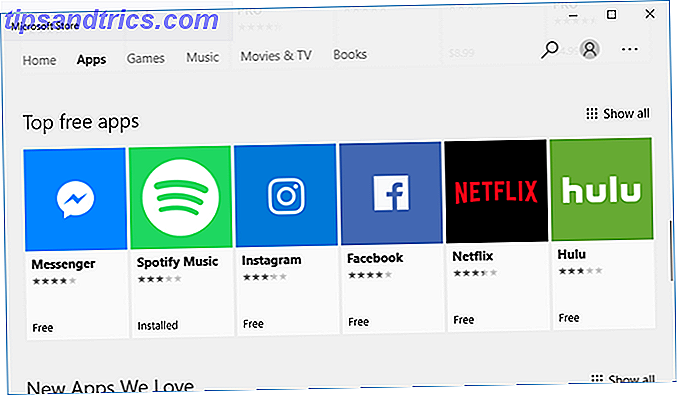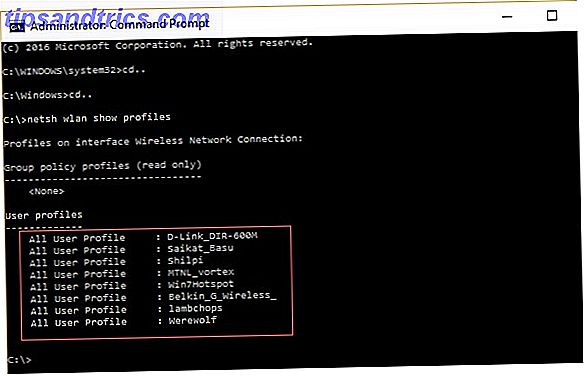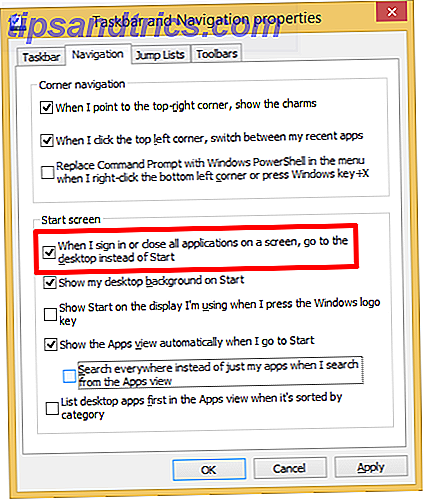Uma das gemas ocultas do Mac é a capacidade de ouvir áudio do seu computador ou laptop em dois conjuntos diferentes de fones de ouvido Bluetooth. Sem baixar nenhum software extra, você pode ter esse recurso em funcionamento em questão de minutos.
Passo 1
Antes de começar, certifique-se de que ambos os fones de ouvido Bluetooth tenham sido emparelhados com o seu computador. Dependendo dos seus fones de ouvido Bluetooth, você pode achar que precisa conectar um em particular antes do outro para fazer com que ambos se conectem ao mesmo tempo.
Passo 2
No seu localizador, vá para Aplicativos> Utilitários> Configuração MIDI de áudio . No canto inferior esquerdo, clique no botão Mais e selecione Criar dispositivo de várias saídas . Isso permitirá que você escolha quais dispositivos reproduzirão seu áudio.
etapa 3
Agora você deve ver todos os fones de ouvido de saída conectados que estão emparelhados com o seu computador. Basta verificar os que você deseja usar e o som deve tocar em ambos os fones de ouvido. Se você achar que o áudio não está perfeitamente sincronizado, verifique a "Correção de desvio".
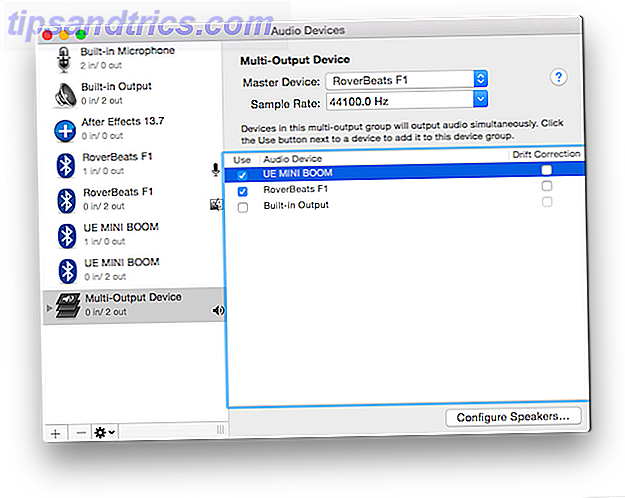
Solução de problemas
Em alguns casos, não importa o que você faça, esse recurso simplesmente não funcionará. Uma solução deselegante é selecionar "Criar Dispositivo Agregado" quando você apertar o botão mais na etapa dois.
Você deve ver novamente todos os seus dispositivos conectados, mas desta vez haverá duas instâncias de cada dispositivo - um para saída e outro para entrada.
A seguinte configuração, com um dispositivo selecionado como entrada e saída, foi bem-sucedida em uma máquina onde o método Multi-Output Device simplesmente se recusou a funcionar.
 Certifique-se também de que a taxa de amostragem para ambos os dispositivos seja idêntica. E se você achar que o som está vindo de apenas um dispositivo, lembre-se de clicar com o botão direito do mouse no dispositivo multi-saída ou dispositivo agregado e selecione “Usar este dispositivo para saída de som”.
Certifique-se também de que a taxa de amostragem para ambos os dispositivos seja idêntica. E se você achar que o som está vindo de apenas um dispositivo, lembre-se de clicar com o botão direito do mouse no dispositivo multi-saída ou dispositivo agregado e selecione “Usar este dispositivo para saída de som”.
Você tem alguma dica ou truque para reproduzir áudio de vários dispositivos? Deixe-nos saber nos comentários